اگر آیفون دارید، اپل واچ یک لوازم جانبی عالی است. می توانید موسیقی را برای گوش دادن آفلاین روی آن بارگذاری کنید، به اعلان ها پاسخ دهید، و حتی داده های فعالیت را با دوستان خود به اشتراک بگذارید. با این حال، این امر مستلزم وصل کردن اپل واچ به گوشی آیفون است.
7 مورد از بهترین روش ها برای رفع عدم اتصال اپل واچ به آیفون
اگر یک کاربر اپل واچ هستید، اگر اپل واچ شما به آیفونتان وصل نشود، بسیار کلافه کننده خواهد بود. دادههای شما ممکن است همگامسازی نشوند، و ممکن است اعلانها و تماسها را دریافت نکنید. در اصل، شما نمی توانید از تمام قابلیت های اپل واچ استفاده کنید. اگر با این مشکل مواجه هستید، در این مقاله سلام دنیا، چند راه برای نحوه اتصال دوباره اپل واچ به گوشی آیفون ارائه شده است.
حتما بخوانید: نحوه سریع سایلنت کردن ساعت اپل
1. بلوتوث و وای فای را هم دراپل واچ و هم در آیفون فعال کنید
اپل واچ از طریق بلوتوث به آیفون شما متصل می شود و داده ها را از طریق Wi-Fi همگام می کند. از این رو، باید بلوتوث و وای فای را در آیفون و اپل واچ خود فعال کنید. اطمینان حاصل کنید که بلوتوث و وای فای را در آیفون و اپل واچ خود فعال کرده اید. این کار اپل واچ شما را با آیفون شما همگام می کند.
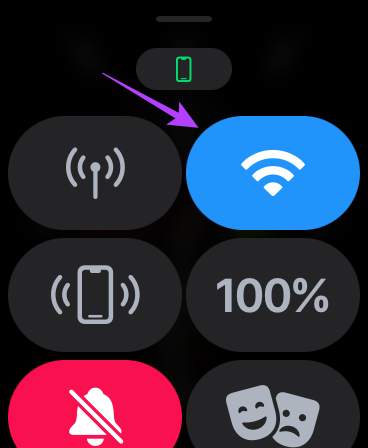
2. حالت هواپیما را روشن یا خاموش کنید
حتی اگر بلوتوث و وای فای را فعال کنید، اپل واچ شما ممکن است به دلیل مشکلی با آیفون شما ارتباط برقرار نکند. باید حالت هواپیما را برای چند ثانیه فعال کنید و آن را خاموش کنید. این می تواند گاهی اوقات کمک کند. حالت هواپیما را در آیفون و اپل واچ روشن کنید. بعد از یک دقیقه آن را خاموش کنید و اجازه دهید اتصال برقرار شود.
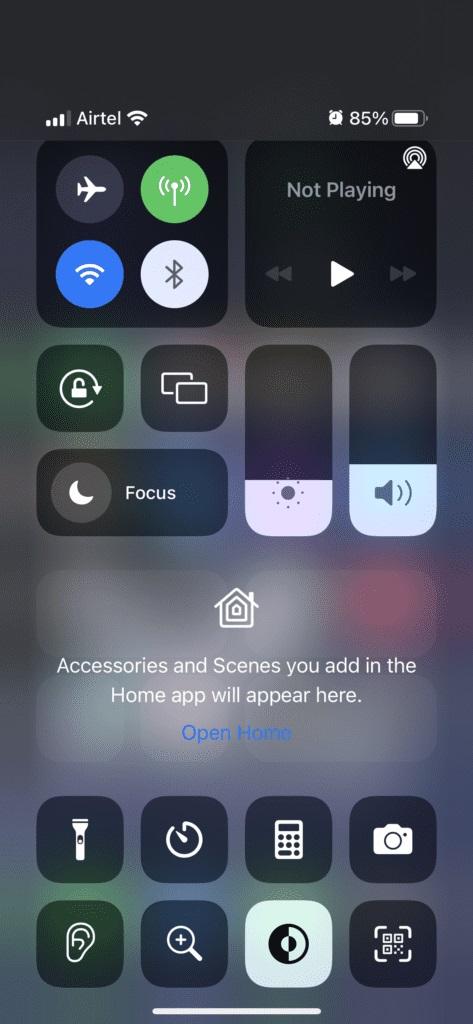
3. اپل واچ را در محدوده آیفون خود قرار دهید
از آنجایی که اپل واچ از بلوتوث استفاده می کند، ساعت باید در محدوده بلوتوث آیفون شما باشد. در غیر این صورت، داده های شما بین دو دستگاه همگام سازی نمی شود. به آیفون خود نزدیکتر شوید و سپس میتوانید اعلانها را دریافت کنید، از Hand-off استفاده کنید و دادههای خود را از ساعت اپل به آیفون منتقل کنید.
حتما بخوانید: تفاوت های بین ساعت هوشمند و مچ بند هوشمند
4. با همان APPLE ID در هر دو دستگاه وارد شوید
همه دستگاه های اپل شما به Apple ID شما متصل می شوند. بنابراین، اگر می خواهید آنها به صورت پشت سر هم کار کنند، باید با همان Apple ID در هر دو دستگاه وارد شوید. تا زمانی که این کار را انجام ندهید، اعلانها، تماسها را دریافت نخواهید کرد و اپل واچ دادههای شما را با آیفون شما همگامسازی نمیکند.
بهترین راه برای ورود به اپل واچ با همان اپل آیدی آیفون، ریست کردن ساعت و سپس باز کردن اپلیکیشن اپل واچ در آیفون است. دستورالعمل ها را برای تنظیم ساعت دنبال کنید.
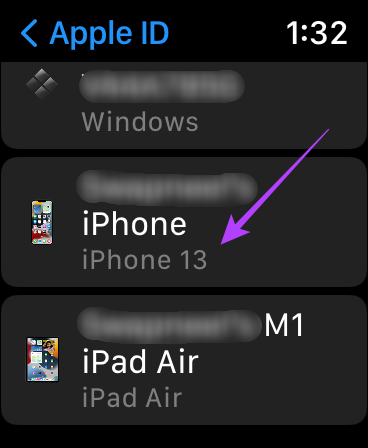
5. اپل واچ را هارد ریست کنید
اگر مشکلی در شبکه یا اتصال از طریق بلوتوث وجود ندارد، ممکن است یک اشکال، موقتاً همگام سازی اپل واچ شما را با آیفون شما متوقف کند. بازنشانی سریع می تواند این مشکل را برطرف کند. در اینجا نحوه بازنشانی اپل واچ و اتصال مجدد آن به تلفن شما آورده شده است.
- مرحله 1: اپل واچ خود را با استفاده از رمز عبور باز کنید.
- مرحله 2: دکمه کناری و تاج دیجیتال را به طور همزمان فشار دهید و نگه دارید تا لوگوی اپل را مشاهده کنید.
- هنگامی که لوگوی اپل روی صفحه ظاهر شد، دکمه ها را رها کنید.
نحوه اتصال دوباره اپل واچ به گوشی
6. اپل واچ را دوباره از تنظیمات همگام سازی کنید
اپل به شما این امکان را می دهد که داده های خود را با اپل واچ دوباره همگام سازی کنید. می توانید برای برقراری ارتباط بین اپل واچ و آیفون، داده های خود را مجدداً همگام سازی کنید. در اینجا نحوه انجام آن آمده است.
مرحله 1: برنامه Watch را در آیفون خود باز کنید.
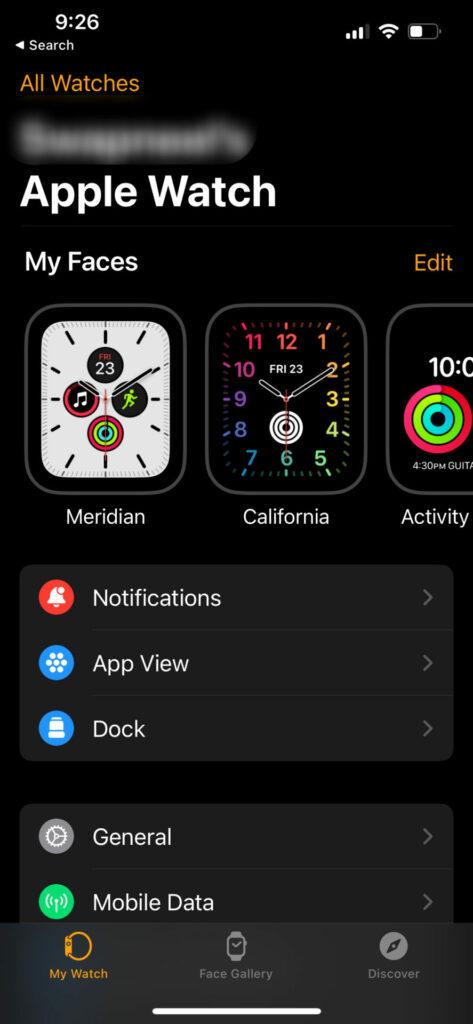
مرحله 2: به تب General بروید.
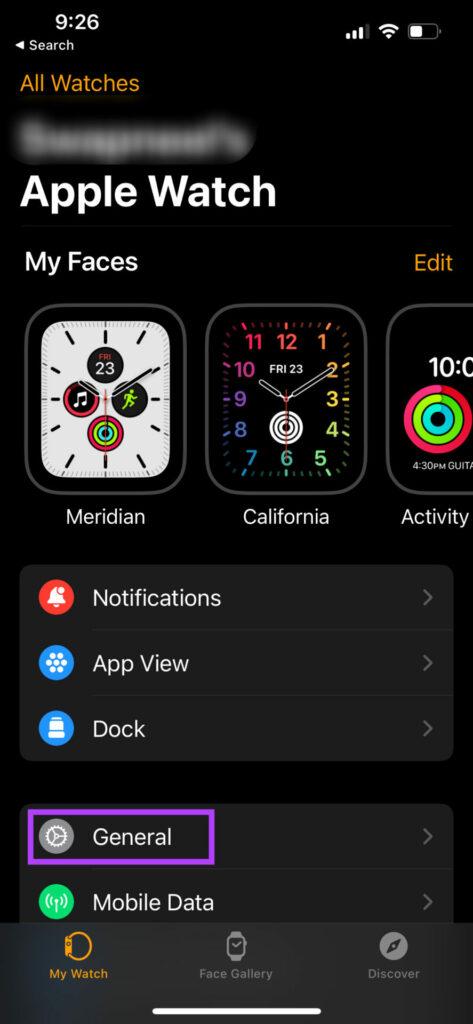
مرحله 3: آخرین گزینه هنگام اسکرول کردن به پایین، Reset است. روی آن ضربه بزنید و Reset Sync Data را انتخاب کنید.
اپل واچ شما اکنون با آیفون شما دوباره همگام می شود.
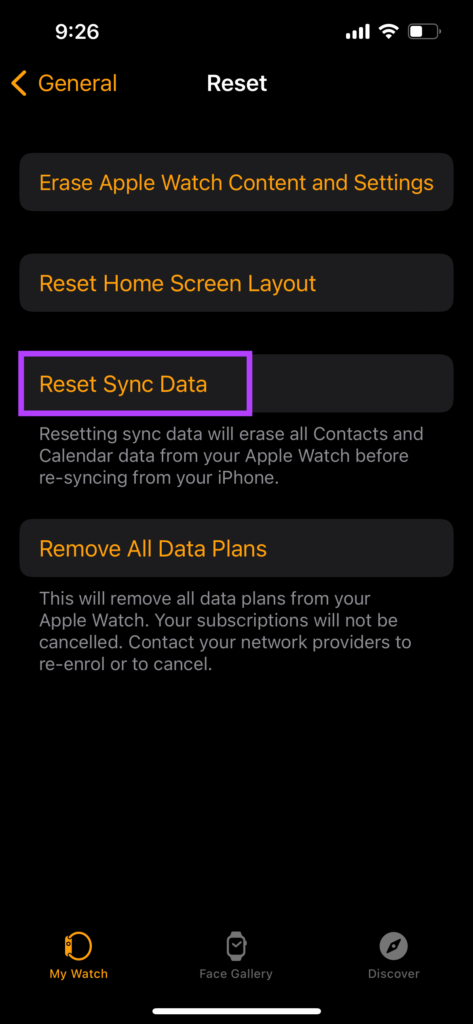
7. یک بار دیگر اپل واچ خود را با آیفون خود لغو و جفت کنید
اگر هیچ یک از راه حل های قبلی برای شما کار نکرد، بهترین راه برای رفع مشکل این است که اپل واچ خود را لغو جفت کنید و سپس آن را با آیفون خود جفت کنید. با این کار تمام تنظیمات و داده های موجود در اپل واچ حذف می شود و پس از آن می توانید دوباره آن را همگام سازی کنید. در اینجا نحوه لغو جفت اپل واچ و سپس جفت مجدد آن با آیفون خود آورده شده است.
حتما بخوانید: حل مشکل وصل نشدن ساعت هوشمند سامسونگ به گوشی
- لغو جفت شدن اپل واچ نیز تمام داده ها را پاک می کند. قبل از ادامه، از داده های Watch یک نسخه پشتیبان تهیه کنید.
مرحله 1: برنامه Watch را در آیفون خود باز کنید.
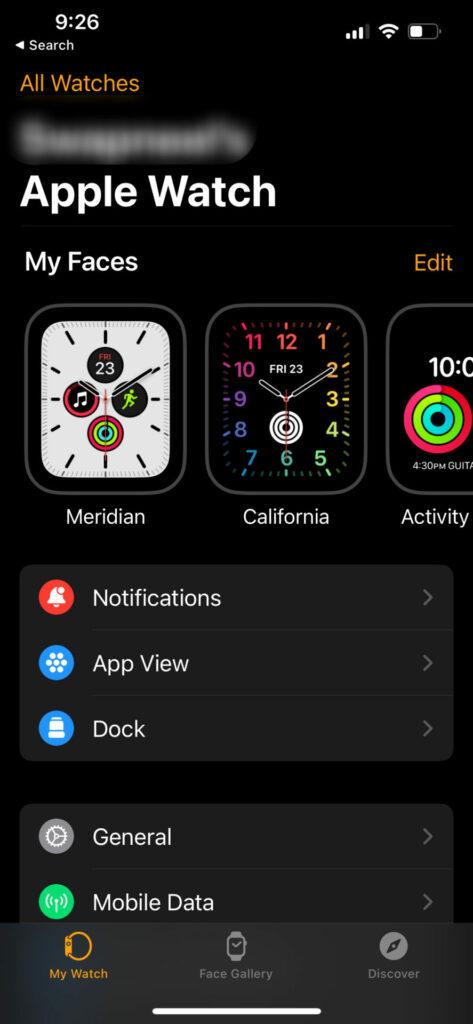
مرحله 2: به تب My Watch در برنامه بروید.
مرحله 3: روی دکمه کوچک «i» در کنار ساعتی که میخواهید بازنشانی کنید ضربه بزنید.
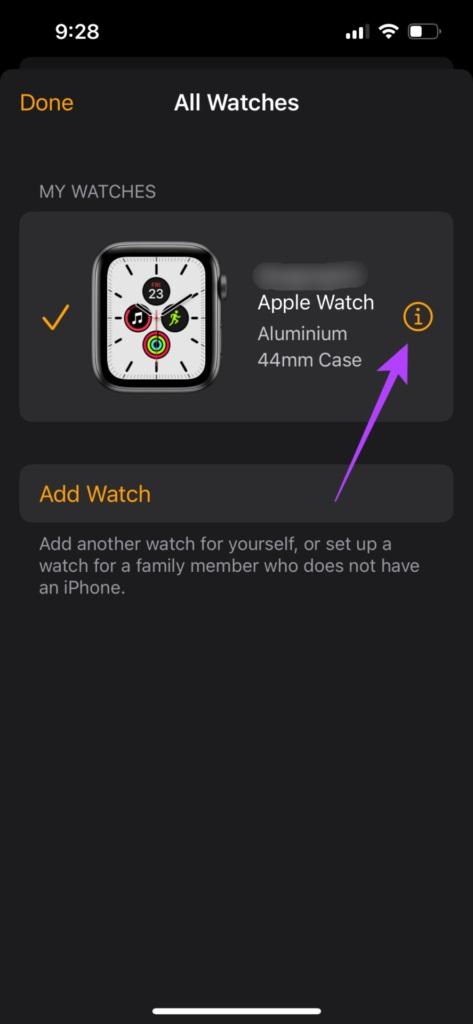
مرحله 4: اکنون Unpair Apple Watch را انتخاب کنید.
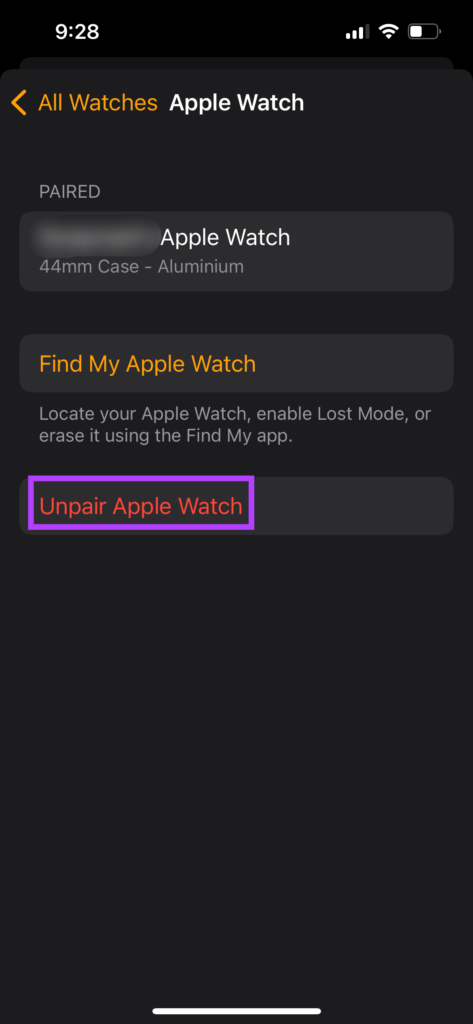
دستورالعمل های روی صفحه را دنبال کنید، اپل واچ شما جفت و بازنشانی می شود. مدتی طول می کشد تا اپل واچ شما پشتیبان خود را راه اندازی کند. هنگامی که در WatchOS بوت شد، آیفون خود را به Apple Watch نزدیک کنید و می توانید آن را تنظیم کنید.
سخن آخر
این مراحل ساده به شما کمک می کند اپل واچ خود را دوباره به آیفون خود متصل کرده و داده های مورد نیاز را همگام سازی کنید. چنین مشکلاتی در اپل واچ بسیار رایج هستند اما به راحتی قابل حل هستند. امیدوارم این مطلب برای شما مفید بوده باشد، می توانید این پست را با دوستان خود در شبکه های اجتماعی به اشتراک بگذارید.


دیدگاه ها